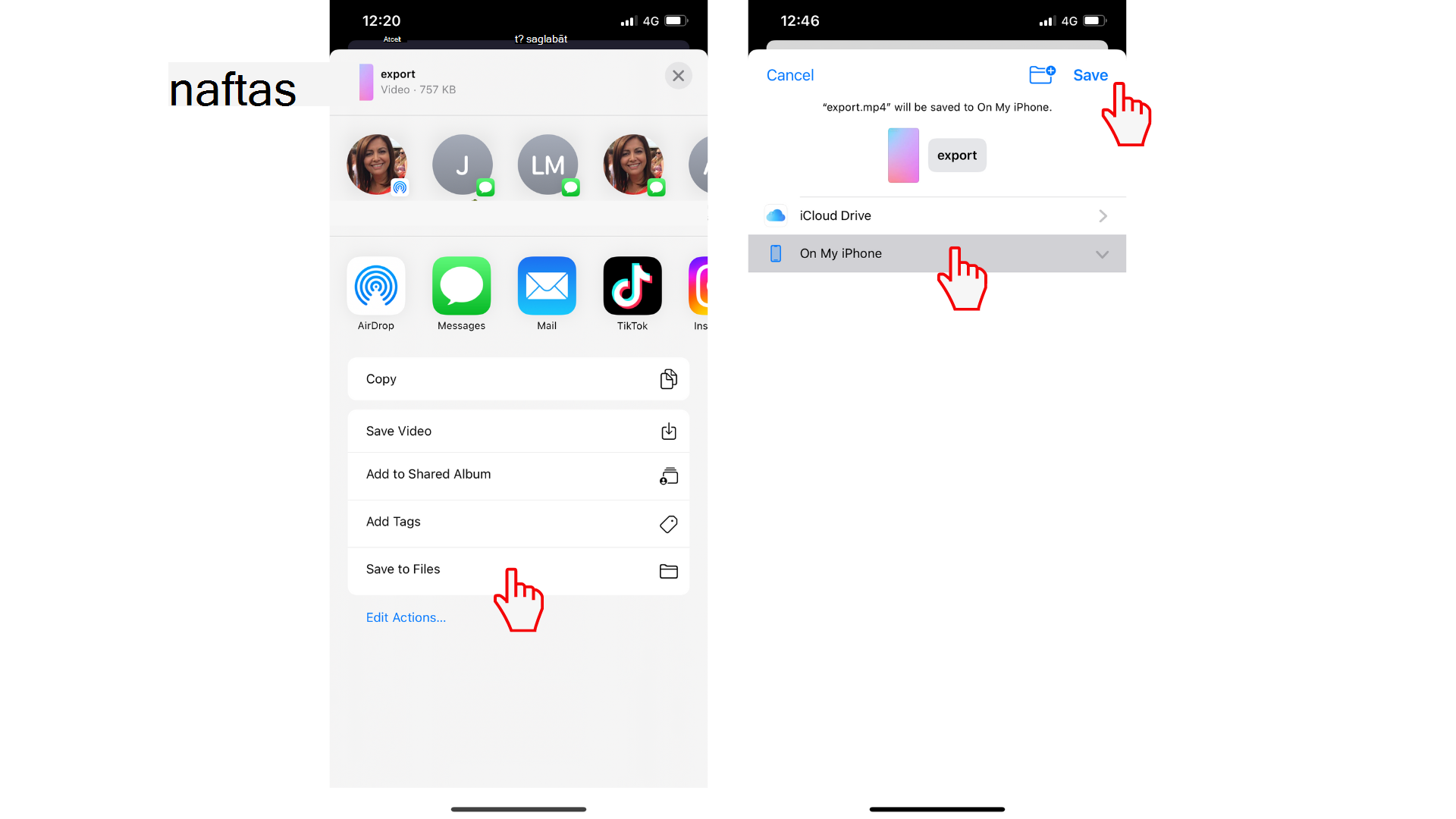Eksportējiet videoklipus, dažus pieskārienus izmantojot Clipchamp iOS programmu. Jums tikai jāeksportē video un pēc tam jāizvēlas, kur vēlaties to saglabāt vai nosūtīt.
Saglabājiet savus video tieši kameras fotoattēlos, kopīgotā albumā vai mobilajos failos vai nosūtiet tos, izmantojot AirDrop, ziņojumus, pastu vai sociālo tīklu programmu.
1. darbība. Pieskarieties pogai Eksportēt un atlasiet video izšķirtspēju.
Lai saglabātu video, mobilās ierīces ekrāna augšējā labajā stūrī pieskarieties pogai Eksportēt. Tiks parādītas video kvalitātes opcijas. Pieskarieties pie sev piemērotākās video kvalitātes. Iesakām izvēlēties 1080p HD, lai iegūtu vislabāko iespējamo izšķirtspēju.
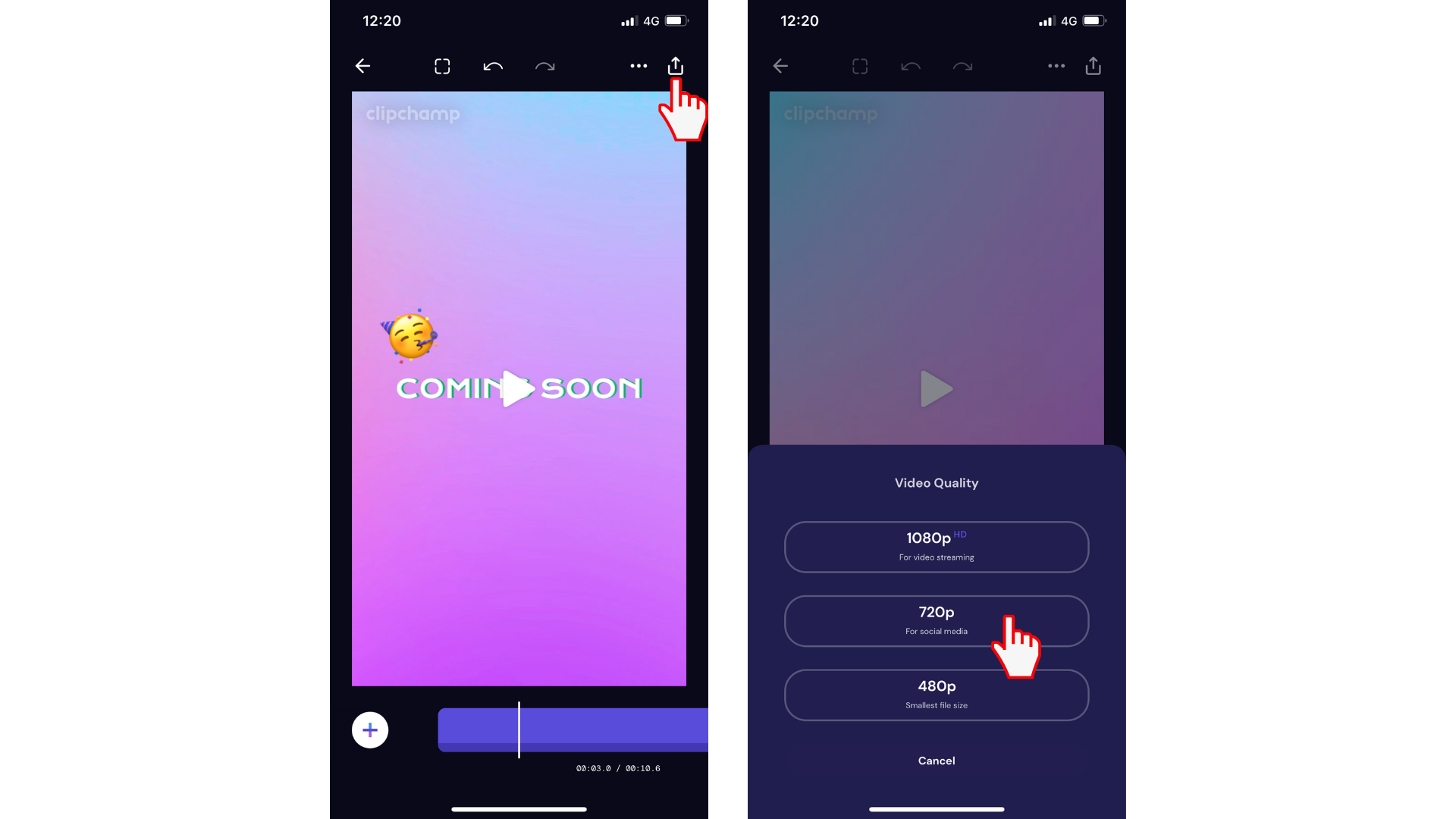
2. darbība. Video saglabāšana
Tiks parādīts eksportēšanas ekrāns. Jebkurā laikā varat atcelt eksportēšanu, pieskaroties pie atcelšanas pogas ekrāna apakšdaļā. Kad video eksportēšana ir pabeigta, tiek parādītas saglabāšanas opcijas. Varat atlasīt šādas opcijas:
-
Saglabājiet vai nosūtiet ziņojumus, izmantojot e-pastu, AirDrop, Mail un sociālo tīklu programmas, piemēram, TikToka un Karopīra.
-
Saglabājiet tieši fotoattēlos no kameras.
-
Pievienojiet video kopīgotam albumam.
-
Saglabājiet tieši mobilajos failos.
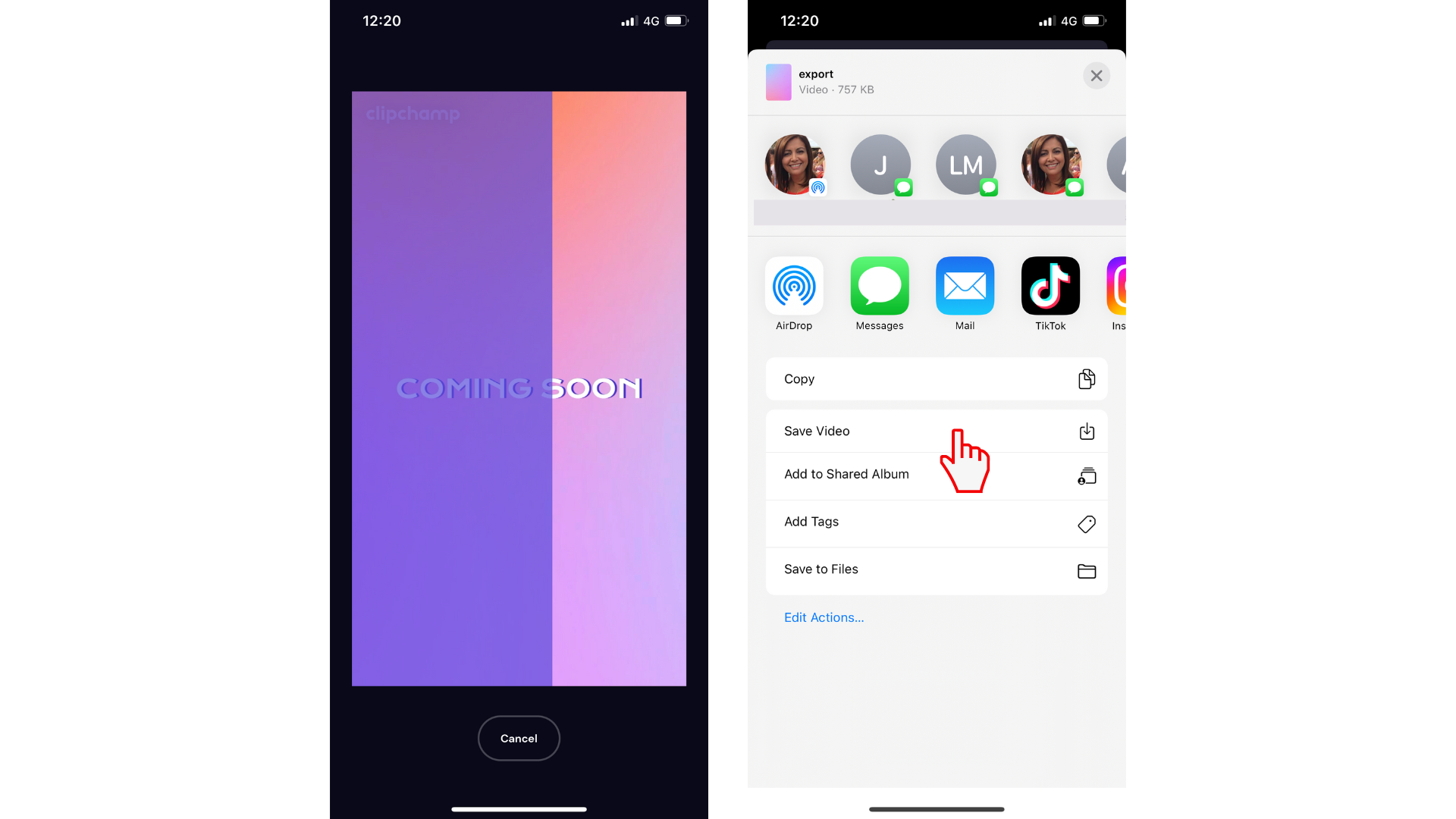
Pēc tam, kad pieskarsieties nepieciešamajai eksportēšanas atrašanās vietai, tiks parādīts uznirstošās piekļuves logs, ja būs atlasīts saglabāt video. Ja vēl neesat atļāvis Clipchamp piekļūt fotoattēlu bibliotēkai, pieskarieties pogai Labi.
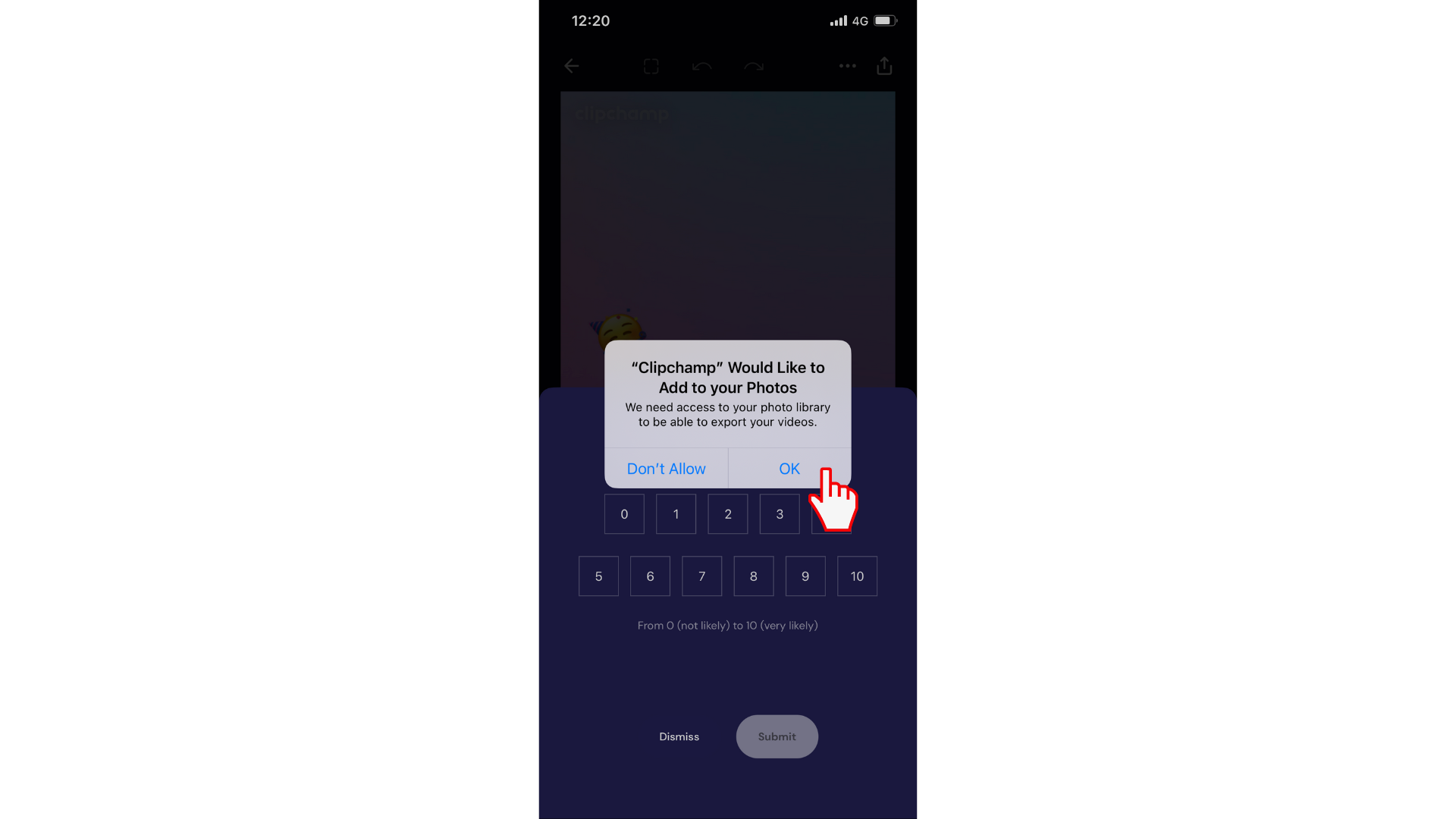
3. darbība. Eksportētā video atrašana
Ja esat eksportējis video, izmantojot pogu Saglabāt video, video tiks pievienots fotoattēliem no kameras, un tam var piekļūt, izmantojot fotoattēlu programmu.
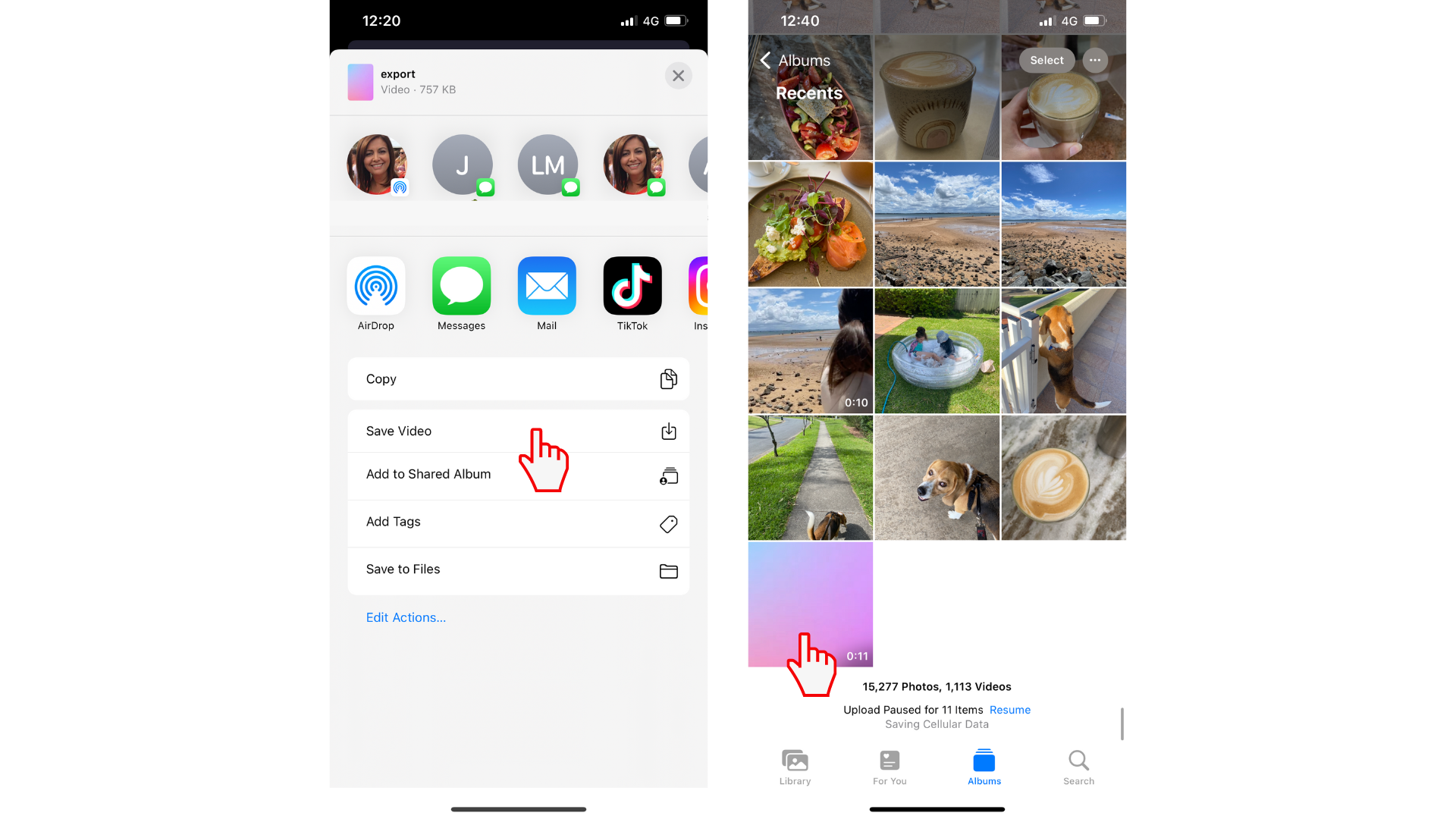
Ja esat eksportējis video, izmantojot pogu Saglabāt failos, video var saglabāt izvēlētā atrašanās vietā iCloud diskā vai iPhone tālrunī. Kad esat gatavs saglabāt, pieskarieties pogai Saglabāt.